-
Posts
3,073 -
Joined
-
Last visited
Everything posted by blitox
-
Tienes 3 días estimado, para añadir la información obligatoria...de lo contrario sera cerrado
-
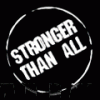
Tierra Santa - Cuando La Tierra Toca El Cielo [DVDFull] [MU]
blitox replied to Naroba's topic in Conciertos
que buena, excelente aporte, nostalgia mode on :tonto: :gracias: -
permiso...edito el titulo para hacerlo concordante con el aporte ;) de antemano muchas gracias, notable Patton :tonto:
-
esta más enfocado a los aportes de videoclip, donde si es fundamental la resolución, no digo que en DVD este de más, pero esa info es primordial para ver como se vera el aporte; gracias por agregarla de partida, cualquier comentario o critica es bien recibido, háganlo en el mismo post de las reglas/FAQ y se analizara ;) de antemano muchas gracias por el aporte!
-
muchachos, baje todo de RS (bueno, salvo los links 7, 9 y 37, estos últimos por MU) y descomprimí sin problemas....como bien mencionaba xeca_efe_up, debe ser al momento de remotearlos que se produjo un problema....los tengo en mi PC por lo que resubire los que sean necesarios, por favor indiquenme que otros links a parte del 15 les da problemas (bajando por MU) y lo resubire a ese server. saludos (y buenas noches :tonto:) listo, todo resubido, incluido en MU ;)
-
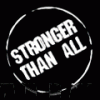
The Big Bang Theory Season 4-S04E24 NUEVO!
blitox replied to ero_reivaj's topic in Temporadas Terminadas & Colecciones
vale viejo, bajando el ultimo! -
Como hacer capturas del DVD o AVI y subirlas a PhotoBucket 1º Descargar e instalar el programa Bs.Player Pro, lo pueden encontrar aquí BS.Player Pro 2º Instalar el programa y ejecutarlo 3º Cuando tengamos abierto el programa seleccionamos el vídeo al cual le vamos a hacer las capturas 4º Después de abrir el dvd nos saldrá la película en la pantalla y presione la letra “P” de sus teclados para guardar la captura que necesitan en este caso tome 3 5º ¿Y donde quedaron las capturas? Muy fácil nos vamos a: Mi pc Disco duro Archivos de programas Buscamos la carpeta “Webteh” La abrimos Entramos a Bsplayerpro Y encontraremos las capturas que realizamos Luego las envías a la carpeta que desees y listo Ahora para que las podamos visualizar los demás usuarios en el foro hacemos lo siguiente Ingresamos a nuestro explorador de Internet e ingresamos a cualquier hosting de imágenes en este caso “Photobucket” http://photobucket.com/ Cuando estés registrado pinchas sobre tu nick en la barra superior de la pagina; al pincharla se abrirá lo que vamos a ocupar Hacemos clic en “Upload Images and videos” Esperamos que cargue el pinchamos en “save” Luego saldrá la pagina principal,buscamos la imagen que vamos a subir y copiamos el código de la imagen Luego ese código lo pegamos en el post y listo nadie te va a cerrar el post por faltas de capturas, eso es todo. Como Crear un DVDRip Paso 1:Instalar el Programa El programa se llama Magic Dvd Ripper ,lo instalan como cualquier programa ordinario,no debería traerles mayores complicaciones El programa lo baje de chilecomparte aquí esta el link: http://www.megaupload.com/?d=CVDGPUU0 Paso 2:Crear el Rip La película que vamos a comprimir es Milagros Inesperados pesa alrededor de 4,35Gb Primero abrimos el programa ,luego seleccionamos el disco en el lugar en que dice Source en este caso dice "Yoyito", seleccionamos la carpeta en donde guardaremos el archivo. Paso 3:Lo más importante En el cuadro de la derecha seleccionamos el audio y los subtitulos que le vamos a dar a la película En este paso escogemos el audio del rip,generalmente los dvds full traen 3 o 4 idiomas,nosotros escogemos el que mas nos convenga en este caso el el ingles En el espacio de abajo escogemos el subtitulo,yo voy a ocupar el español,ustedes pueden escoger el que quieran Luego apretan start y esperan a que termine Repara tu RAR Dañado (solo si tiene registro de recuperación * Pregunta al uploader Aquí un pequeño tutorial Abren directamente el winrar Buscan el archivo que vamos a arreglar,al tratar abrirlo nos saldrá esto luego marcamos el rar y seleccionamos la opción reparar,seleccionamos la carpeta en donde lo vamos a guardar,y aceptamos Nos saldra ese mensaje pero no le tomamos atención Cuando temine saldra esto buscamos el archivo le cambiamos el nombre para que todos los rar tengan el mismo nombre y descomprimimos Saludos Tutoriales Gracias a claudio_acdc 3.3 Mas Opciones para subir Hostings para subir tus archivos Comprime y sube tus archivos a Megaupload Sube tus archivos a Rapidshare Sube tus archivos a Filefront Manual para subir a multiupload 3.4 Links para crear y publicar tus aportes Como Crear un Tema para Publicar tus aportes Como Capturar imágenes de vídeos o dvd's Como publicar un vídeo de Youtube Si quedaron dudas, Consultar por PM a Keled ó blitox y en este mismo post. Moderadores Videos & Conciertos
-
Información para subir y publicar tu aporte Primero que nada, antes de publicar es fundamental leer las reglas al comienzo de este post, es obligatorio para todos los que quieran aportar en el subforo. Uso del Icono Exclusivo El uso de este icono es solo para los aportes exclusivos, cualquier uso indebido de este icono sera sancionado por parte los moderadores, se recomienda a todos los usuarios que aporten en exclusivo usen este icono para identificar los aportes exclusivos. Se considera exclusivo un aporte cuando lleva password www.chilecomparte.cl ó chilecomparte.cl ó www.chilecomparte.cl/nombre_usuario. Reglas De Exclusividad 1. Como Crear una Imagen ISO a partir de un DVD Usaremos Imgburn 2. Comprimir la Imagen ISO con Winrar Aquí muestro en simples pasos para principiantes como comprimir una imagen o un archivo con Winrar. 3. Subiendo nuestro archivo al Hosting. Para este caso usaremos Megaupload , por ser el mas fácil de usar y el mas solicitado por los usuarios. 3.1 Registrándose. (Omitir este paso si ya tenemos creada una cuenta) Ingresamos a Megaupload 3.2 Con nuestra cuenta creada procedemos al subir los archivos a Megaupload. Puede ser de varias formas, Con MegaManager o desde la misma pagina de megaupload. Pero la mejor forma es con el programa File Image Uploader 5.x El programa consume pocos recursos, es portable, permite multitud de hostings, sube a nuestras cuentas sin necesidad de tener que entrar al sitio web y varias características que lo hacen muy amigable al usuario. Descargamos el programa de acá File Image Uploader 5.x Lo Guardamos en una carpeta y lo ejecutamos. Vamos a Languaje, Elegimos Español. Luego vamos a HERRAMIENTAS y abrimos donde dice "Ajustes" Configuramos la cuenta que vamos a usar para que nuestros archivos que subamos queden grabados en la cuenta y podamos ganar puntos, en la parte izquiera buscamos la pestaña HOSTING`s como muestra la imagen, en este caso usaremos megaupload, pero para todas son los mismos pasos. Hay que rellenar los campos donde esta marcado en rojo. Servidor: Elegimos el servidor que queremos subir nuestros archivos. Nombre: Ingresamos nuestro nombre de usuario. Contraseña: Ingresamos nuestra clave. Marcamos la casilla "Usar Cuenta" Finalmente apretamos donde dice "Agregar/Editar" Si introducimos nuestros datos correctamente nuestra cuenta aparecerá arriba marcada de color verde, si es de color rojo es porque introducimos mal nuestros datos. Apretamos OK y volvemos al menú de "Herramientas" Ya con todo configurado procedemos a cargar nuestros archivos al programa. Hacemos click en el signo + y buscamos los archivos en el disco duro, aceptamos. Aquí terminamos de configurar nuestra subida. Primero elegimos el servidor, seleccionamos Megaupload. Tenemos mas opciones para elegir como dejar en cola u otras que no tienen mayor importancia. En la parte de descripción escribimos lo que queramos Ej: www.chilecomparte.cl Finalmente apretamos en el Ticket Verde y empezara nuestra subida. El programa subirá una por una todas las partes al servidor sin tener que configurar nada mas, nos entregara nuestros links en el log de la parte inferior. * El tiempo que demore en terminar dependerá de nuestra velocidad de subida, en Chile la mayoría tiene 512kpbs. 1 GB = 5 Hrs a un velocidad de upload de 512 Kbps (Aprox)
-
Contenido en High Definition 6.1 IMPORTANTE: ¿Qué es Alta Definición? El video de alta definición es un sistema de vídeo con una mayor resolución que la definición estándar, alcanzando resoluciones de 1280×720 y 1920×1080. "Escaneo": Básicamente hay dos formas de visualizar el video en High Definition, y estos son el Modo (o escaneo) Progresivo y Modo Entrelazado. * p = Progressive/Progresivo * i = Interlaced/Entrelazado Como sabemos, una película, es una secuencia de fotogramas, los cuales en básicas palabras, pueden ser "enteros" o "cortados" (Progresivo y Entrelazado, respectivamente) El Escaneo Progresivo se usa en monitores de computadores, proyectores y televisión digital y visualiza todas las líneas horizontales de una sola vez como si fuesen un único fotograma, es decir, esto es como su fuera una sola foto, y hace que sea el mejor formato de video. Ejemplo: En cambio, el Escaneo Entrelazado, es un poco más "básico", debido a que no utiliza el fotograma (foto) entero, sino que lo hace de a pares, es decir, primero una "foto" que esté en las líneas denominadas "pares" y las otras en "impares" Impar Par Y Finalmente, Juntos Y estos, juntos a una velocidad impresionante, hace que el ojo humano no lo diferencie, y lo veamos como una gran definición (aunque sí notamos la diferencia cuando vemos un Entrelazado y Progresivo al lado el uno del otro) Definiciones: Desde ahora solo nos basaremos en las definiciones progresivas. 720p significa 720 lineas de resolución de pantalla horizontales, mientras que la letra p significa progressive scan o no entrelazada. La resolución de 720p es de 1280x720 píxeles (921.600 puntos). 1080p representa 1080 líneas de resolución de pantalla vertical, mientras que la letra p significa progressive scan o no entrelazada. La resolución de 1080p es de 1920×1080 o exactamente 2.073.600 pixeles. Qué es el BluRay & HDDVD HDDVD: High Density Digital Versatile Disc traducido al español como Disco Versátil Digital de Alta Densidad es un formato de almacenamiento óptico desarrollado como un estándar para el DVD. Estos discos son utlizados principalmente para la vista de videos en Alta Definición. Soportan resoluciones de hasta 1080p y tiene una capacidad que oscila entre los 15 y 30 Gb (GENERALMENTE) Blu-Ray: Blu-Ray es un nuevo formato de disco óptico, tiene las mismas medidas que un CD o DVD, y es utilizado para grabar videos de Alta Definición, y archivos MUY pesados. El nombre proviene del láser que posee, ya que este es azul (Blue en Inglés); este láser permite almacenar una mayor cantidad de información que los discos DVD, ya que el láser azul tiene una menor longitud de onda. La capacidad de estos discos oscila entre los 25 Gb (1 capa) y los 50 Gb (doble capa) [en una analogía el BD (BluRay Disc) de 25Gb es como un DVD normal, y el BD 50Gb es como un DVD-9] Bluray Rip & HDTV Actualmente es el formato mas usado en nuestro país para compartir Videos, Conciertos y Películas, esto se debe principalmente a la diferencia de peso comparado con un Bluray, al igual que la versión de su hermano menor (DVDRip) este no trae menu y actualmente son pocos los equipos capaces de reproducir estos archivos, los formatos mas conocidos son los contenedores MKV & MP4 los cuales pueden llegar a dar una resolución de 1080p (1920x1080pix) y sonido Dolby True HD. Generalmente HDTV se denomina cuando la fuente de la grabacion proviene de la television, antiguamente llamado TVRip. 6.2 Tener un PC y Monitor Compatible para la visualización de contenido en High Definition Requisitos Mínimos Procesador: Pentium 4 2.4 GHz // AMD Athlon 2.0 GHz o superior VGA: nVidia GeForce 6600 // ATI X1600 series o superior Memoria Ram: 1 GB Requisitos Recomendados: Procesador: Core 2 Duo 1.8 GHz // AMD Athlon 64 X2 2.6 Ghz o superior VGA: nVidia GeForce 7600 // ATI X1900 series o superior Memoria Ram: 2 GB Sistema Operativo: Windows Xp/Vista/7 (32 o 64 Bits) Monitor o Televisor LCD que soporte 1280 x 720 o superior 6.3 Ademas para visualizar contenido HD hay que bajar estos programas: VLC media player, Reproduce de todo, no necesita codecs. K-Lite Code Pack Pack de codecs para reproducir cualquier formato y con cualquier reproductor multimedia (Incluye Media Player Classic). se recomienda siempre tener la ultima versión de estos programas y mantenerlos actualizados...Son Freeware. Nota: Estos archivos solo pueden ser reproducidos en un PC compatible o TV Player
-
Preguntas Frecuentes Aquí esta todo lo que necesitas saber para descargar, grabar y ver los aportes que encuentres en esta sección, también encontraras información para subir tus propios aportes y ser un miembro activo en nuestra comunidad. Se recomienda leer atentamente para solucionar sus dudas. 1. Como buscar un aporte? En nuestra web hay miles de archivos, buscar el que necesitas no es fácil para los principiantes, pero con estas herramientas se hace todo mas fácil. Alternativas de Búsqueda Lista Aportes Exclusivos ALTA DEFINICIÓN Lista Aportes Exclusivos CONCIERTOS FULL Lista Aportes Exclusivos VIDEOCLIPS FULL Lista Aportes Exclusivos CONCIERTOS RIP Lista Aportes Exclusivos VIDEOCLIPS RIP 2. Ya encontré el aporte, Como lo descargo? Los aportes a este subforo son de gran tamaño, muchos uploader dividen sus archivos en varias partes, tienes que tener todas las partes para obtener el aporte completo. 2.1 Puedes descargar los aportes vía web, haciendo click en cada parte y descargándola siguiendo las instrucciones del Hosting. Como descargar desde Rapidshare Y Megaupload 2.2 Puedes descargar los aportes vía Jdownloader Como Ocupar Jdownloader #1 Como Ocupar Jdownloader #2 2.3 Si tienes algún problema descargando los aportes, revisa los sgtes links. Porque Baja tan lento de los servidores Foro Manuales y Trucos 3. Ya descarge el aporte, Tengo varios archivos, Ahora que hago ? 3.1 El programa mas usado para la compresión de archivos es WINRAR, tienes que buscar el primer archivo y hacer click con el botón secundario, seleccionas la opción "Extraer Aquí" // "Extraer Ficheros" esperas a que termine (depende de la velocidad del pc) y tendrás tu aporte listo para verlo. 3.2 Muchos uploader protegen sus archivos con contraseña, deberás buscarla en el post de donde sacaste los links. 3.3 En caso de tener algún problema con la contraseña o la descompresión revisa los sgtes links. Problema con la descompresión de archivos Que hacer cuando tengo problemas con un archivo ¿Que es el Archivo SFV y para que sirve? 4. Ya descomprimí el aporte, Tengo carpeta ó archivos y nose que hacer con ellos. Esto vamos a dividirlos en varias partes, según sea el caso: 4.1 Imagen ISO. Tengo una archivo ISO, MDF, MDS, BIN, CUE u similar. Aquí podemos usar tres programas para grabar la imagen en un dvd. Imgburn Alcohol 120% Nero Puedes buscar mas programas en Appz/Utilidades PC Todos se ocupan de la misma forma, se busca la opción grabar desde imagen, se busca la imagen guardada en tu pc y le das Ok. a una velocidad de 8x TUTORIAL PARA GRABAR IMAGEN CON IMGBURN Y NERO. IMGBURN (Programa Recomendado) NERO *El archivo tiene que pesar menos de 4.7 GB para grabarlo en un dvd común y corriente, en caso de que pese mas, se ocupan los mismos programas pero se necesita comprar un DVD-DL ($800 en el comercio Aprox). 4.2 Carpeta Video TS Tengo una carpeta [VIDEO TS] Aquí se ocupa el Nero, a continuación se muestra como hacerlo en simples pasos: 4.3 Montar Imagen Usando UltraISO Si no quieres grabarla aun y la quieres reproducir en tu pc para verla, necesitas Daemon tools o UltraISO para montar la imagen y un reproductor como MediaPlayer o VLC Media Player para reproducirla. Aquí mostraremos en simples pasos como montar una imagen con UltraISO 5. VideoClips 5.1 Para reproducir videoclips en el PC es necesario contar con los codecs apropiados, la mayoría de los codecs los puedes encontrar individualmente o en packs, para todos los usuarios recomiendo los packs que son mucho mas fáciles de instalar. VLC media player, Reproduce de todo, no necesita codecs. K-Lite Code Pack Pack de codecs para reproducir cualquier formato y con cualquier reproductor multimedia (Incluye Media Player Classic).
-
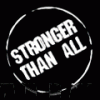
JOURNEY-Live at Buffalo Chip Sturgis,USA 2005/08/09 PAL DVD
blitox replied to gonzo50's topic in Conciertos
Estimado: Gracias por tu aporte, pero según las reglas a tu aporte le falta mucha información adicional, como las caps. Tienes un plazo de 3 dias para añadir esa información, de lo contrario tu aporte sera cerrado. Si no sabes como hacerlo, te recomiendo darte una vuelta por el post de Preguntas Frecuentes -
No es HD, movido a videoclip RIP
-
tremendo aporte, gracias Dai :banana:
-
se agradece viejo, muy buen aporte :banana:
-
Estimado: Gracias por tu aporte, mucho más si es exclusivo :banana:, pero según las reglas a tu aporte le falta mucha información adicional, como las caps. Tienes un plazo de 3 días para añadir esa información, de lo contrario tu aporte sera cerrado. Si no sabes como hacerlo, te recomiendo darte una vuelta por el post de Preguntas Frecuentes Te adjunto las ese apartado de las reglas ;)
-
se agradece criss, muy buen aporte :banana: añadido al concurso y me sumo a las palabras del Claudio ;)
-
no es HD, movido a videoclip
-
exclusivo, ahi si po viejo se agradece nuevamente :banana:
-
gracias viejo, muy buen aporte :banana: añadido al concurso!
-
gracias cumpa tremendo aporte :banana:
-
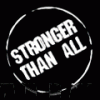
The Big Bang Theory Season 4-S04E24 NUEVO!
blitox replied to ero_reivaj's topic in Temporadas Terminadas & Colecciones
vale viejo, bajando el ultimo!

